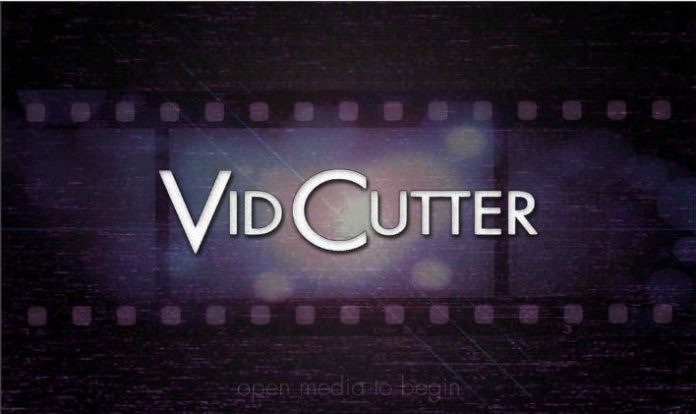На много потребители рано или късно им се налага да изрежат част от клип и се започва с търсенето на най-подходящата, лесна, но не и на последно място бърза програма. За Linux се предлагат множество приложения, с които можете да изрежете клип, но повечето са много сложни за обикновения потребител, а и в голямата си част преконвертират целия участък, който искате да отрежете, а това отнема време.
Именно оттук идва и проблемът със скоростта – ако програмата не преконвертира исканата отрязана част, то рязането се осъществява за секунди. Точно такава програма е VidCutter, с която можете да отрежете различни части от видео клип под Linux, само с няколко клика на мишката, при това за секунди, защото не преконвертира изрязаната част.
Отваряйки програмата ще видите много приятен и добре подреден интерфейс, в който можете да се ориентирате много бързо. Като първа стъпка трябва да заредите клипчето, от което ще изрязвате част или части. Това става с бутона Open Media и с указване къде се намира клипът:

След като го заредите трябва да укажете откъде искате да започне изрязването и къде да завърши. Това става много лесно с двата бутона Start Clip и End Clip. Завлачете маркера до мястото, където искате да започне изрязването и натиснете Start Clip. След това завлачете маркера дотам, докъдето искате да свърши изрязването и натиснете End Clip. През цялото време програмата ви показва къде се намирате в голям прозорец за преглед, плюс времева линия, така че лесно можете да се ориентирате:
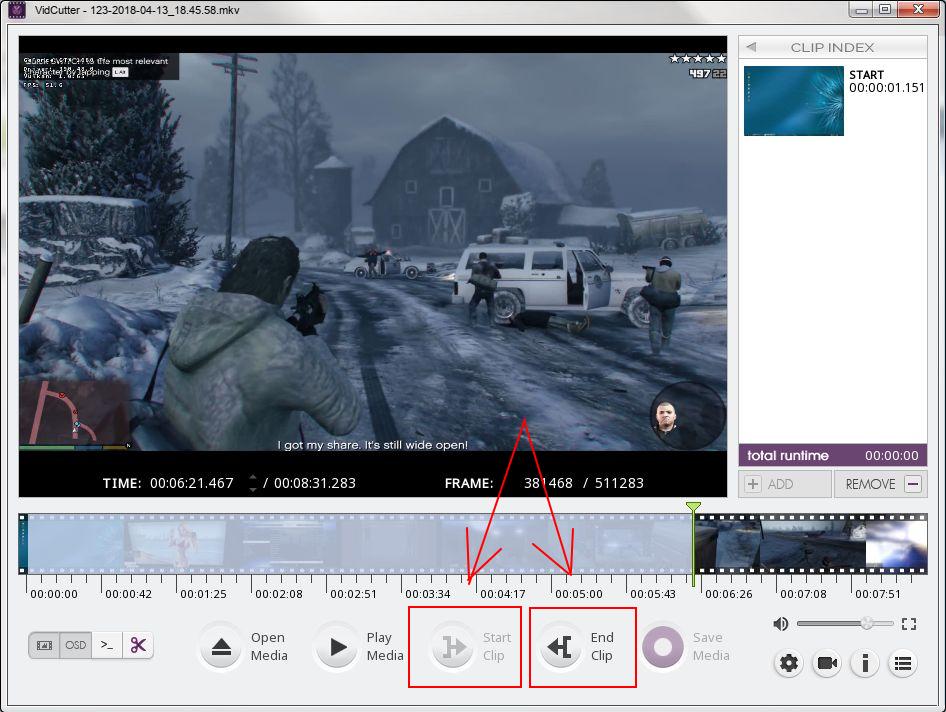
Сега остава просто да се запази частта, която сме избрали за изрязване, което става само с натискането на бутона Save Media. Ще ви се отвори диалогов прозорец в същата директория, където сте отворили клипа, който използвате за източник и трябва да дадете име на новия клип и да натиснете Save. Разбира се, можете да изберете и друга директория.
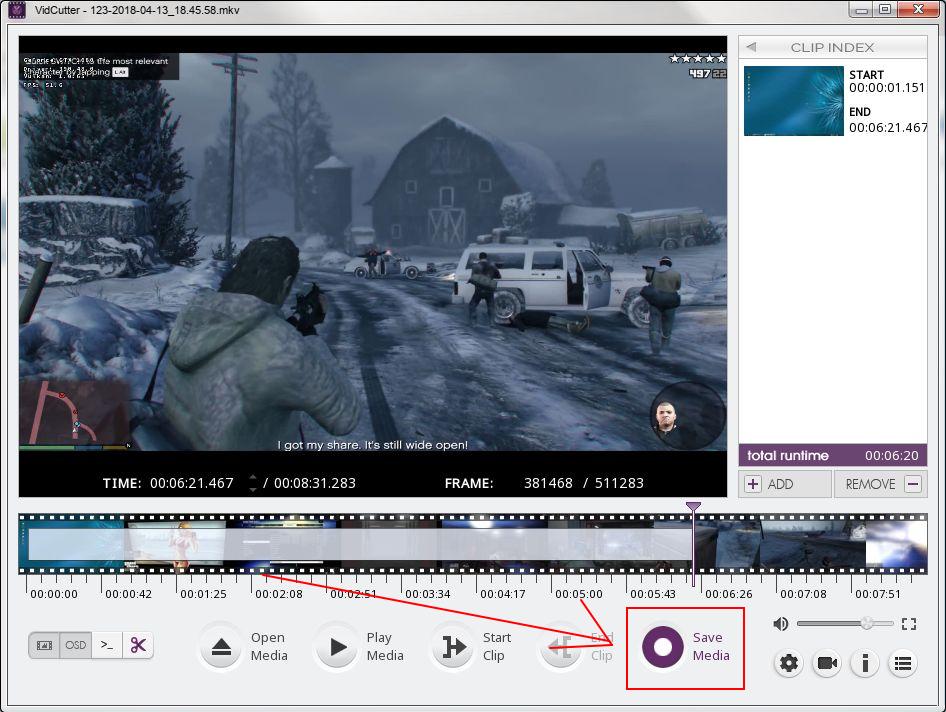
Готово, изрязахте клипче под Linux за секунди, при това по много лесен начин.